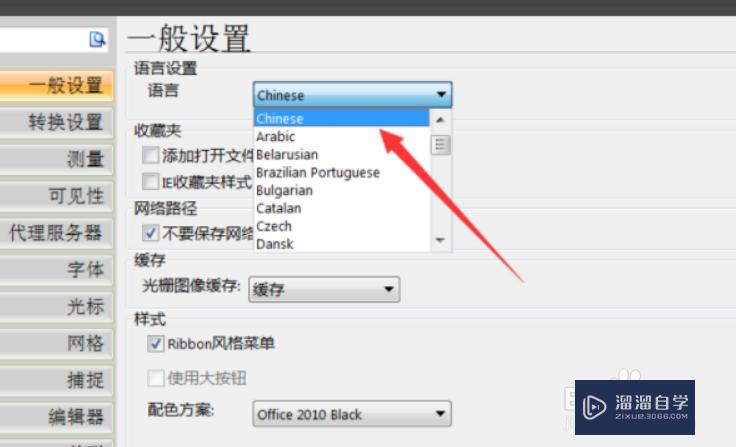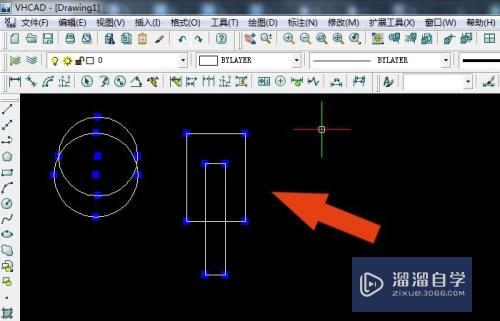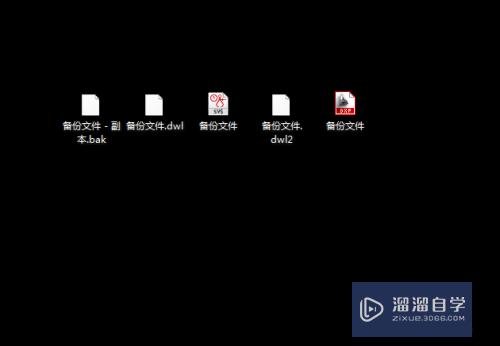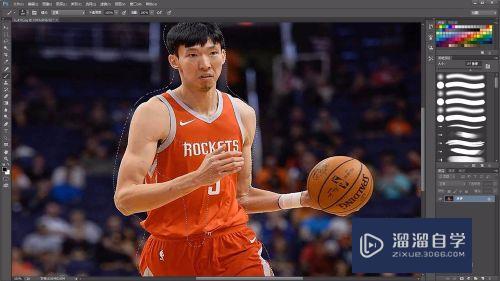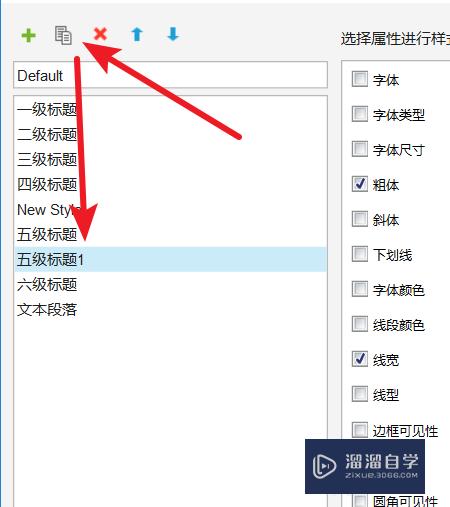CAD功能区不见了如何处理(cad功能区不见了,怎么弄出来)优质
CAD软件制图功能强大。所以很多小伙伴为了使用CAD的功能而下载软件来制图。但有时候在作图。会突然发现功能区不见了。今天小渲就来解答CAD功能区不见了如何处理的吧!
图文不详细?可以点击观看【CAD免费视频教程】

工具/软件
硬件型号:小新Air14
系统版本:Windows7
所需软件:CAD2014
方法/步骤
第1步
首先打开CAD。然后在CAD界面内打开菜单栏。
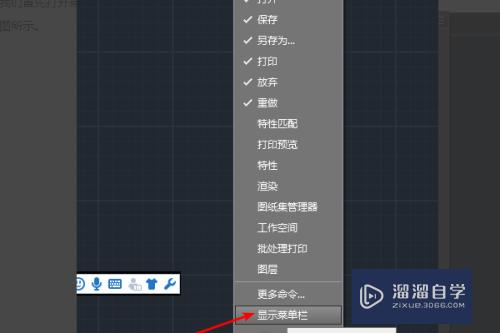
第2步
点击选择工具选项。
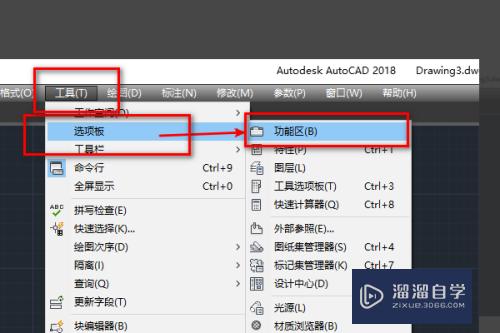
第3步
点击选项版。然后点击功能区即可打开。

第4步
点击切换功能区的显示方式。

第5步
根据需要去选择。

以上关于“CAD功能区不见了如何处理(cad功能区不见了,怎么弄出来)”的内容小渲今天就介绍到这里。希望这篇文章能够帮助到小伙伴们解决问题。如果觉得教程不详细的话。可以在本站搜索相关的教程学习哦!
更多精选教程文章推荐
以上是由资深渲染大师 小渲 整理编辑的,如果觉得对你有帮助,可以收藏或分享给身边的人
本文标题:CAD功能区不见了如何处理(cad功能区不见了,怎么弄出来)
本文地址:http://www.hszkedu.com/70646.html ,转载请注明来源:云渲染教程网
友情提示:本站内容均为网友发布,并不代表本站立场,如果本站的信息无意侵犯了您的版权,请联系我们及时处理,分享目的仅供大家学习与参考,不代表云渲染农场的立场!
本文地址:http://www.hszkedu.com/70646.html ,转载请注明来源:云渲染教程网
友情提示:本站内容均为网友发布,并不代表本站立场,如果本站的信息无意侵犯了您的版权,请联系我们及时处理,分享目的仅供大家学习与参考,不代表云渲染农场的立场!